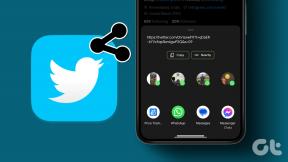Kako resetirati mrežne postavke u sustavu Windows 10
Miscelanea / / March 14, 2022

Kako korisnici koriste nekoliko mrežnih veza za izvršavanje različitih zadataka na svom sustavu, ponekad iste mrežne veze mogu postati pogrešne i zadati vam probleme. Ako se to događa kontinuirano, resetiranje mrežnih postavki na vašem Windows računalu nije loša opcija. Stoga ćete u ovom članku naučiti kako resetirati mrežne postavke na Windows 10 i 7, kao i kako riješiti nekoliko problema s mrežnim povezivanjem.

Sadržaj
- Kako resetirati mrežne postavke u sustavu Windows 10
- Opcija I: putem postavki sustava Windows
- Opcija 2: putem naredbenog retka
Kako resetirati mrežne postavke u sustavu Windows 10
Na resetiranje mrežnih postavki, mrežni adapteri na vašem sustavu će se deinstalirati i ponovno instalirati. Također će vratiti većinu mrežnih komponenti u izvorno stanje. To se također može postići na dva načina kako je objašnjeno u nastavku.
Bilješka: Sve spremljene mreže sa svojim lozinkama i podacima bit će izgubljene s mrežnim resetiranjem. Stoga ih zabilježite ili napravite sigurnosnu kopiju prije nego što nastavite dalje.
Opcija I: putem postavki sustava Windows
Ako vam više odgovara grafička sučelja umjesto aplikacija naredbenog retka, tada svoju mrežu možete resetirati putem postavki sustava Windows, kako slijedi:
1. Pokrenite Windows Postavke kao što je prikazano.

2. Dođite do Mreža i Internet.
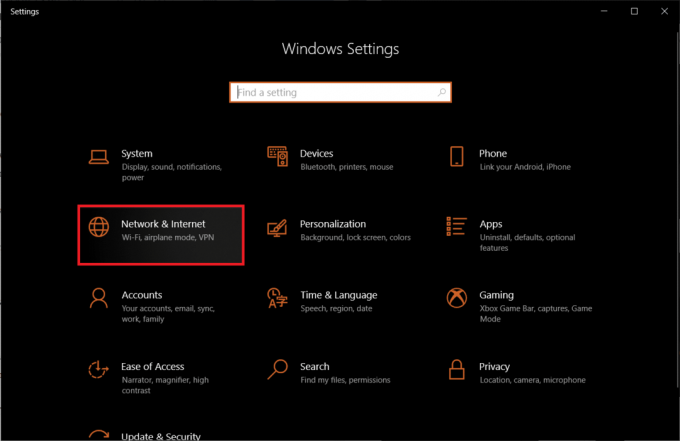
2. Kliknite na Resetiranje mreže > Poništi odmah gumb, kao što je prikazano u nastavku.
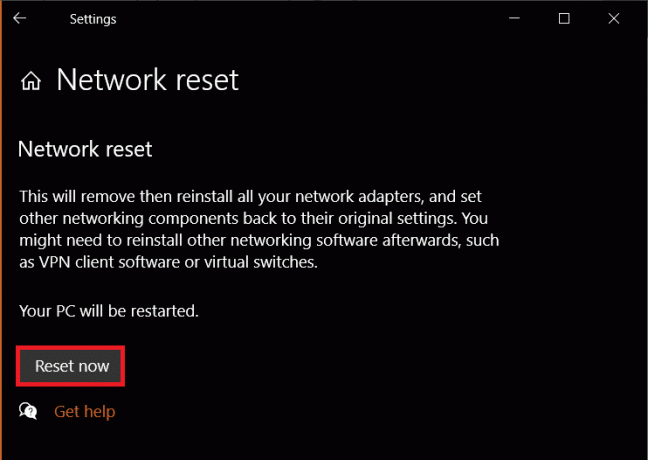
Također pročitajte:Kako ažurirati upravljačke programe mrežnog adaptera na Windows 10
Opcija 2: putem naredbenog retka
Slijedite dane korake za resetiranje mrežnih postavki putem naredbenog retka:
1. traži Naredbeni redak u traci za pretraživanje sustava Windows. Klik Pokreni kao administrator kao što je prikazano.
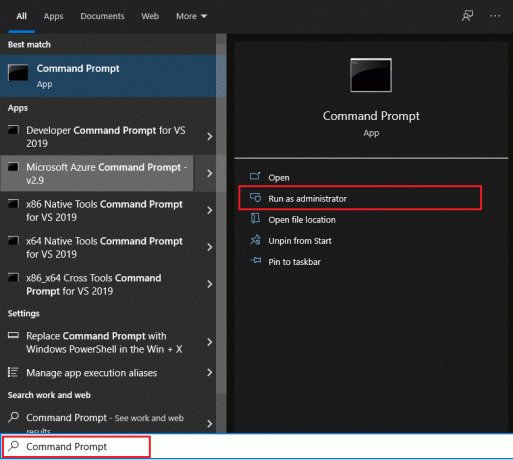
2. Izvršite donji skup naredbi upisivanjem i pritiskom Unesi nakon svakog:
netsh winsock resetnetsh int ip resetipconfig /releaseipconfig /obnoviipconfig /flushdns

3. Nakon što su navedene naredbe uspješno obrađene, ponovno pokrenite računalo.
Često postavljana pitanja (FAQ)
Q1. Je li korisno resetirati mrežne postavke?
Ans.Da, to je učinkovita metoda za rješavanje trajnih problema povezanih s mrežom. Ali preporuča se prvo isprobati druge postupke rješavanja problema s mrežom prije nego što pokušate s ovim.
Q2. Hoće li se moji osobni podaci izbrisati nakon resetiranja mreže?
Ans.Ne, resetiranje mreže ne briše nijednu od vaših osobnih datoteka ili bilo koje podatke koji nisu povezani s mrežnim procesima i postavkama. Međutim, resetiranje mreže radi ukloniti spremljene Wi-Fi mreže i lozinke zajedno sa uparenim Bluetooth mrežama.
Q3. Je li dovoljno resetirati mrežne postavke na Windows 10 da biste riješili probleme s mrežnim povezivanjem?
Ans. Možete pokušati neke od preliminarno rješavanje problema s mrežom metode kao što je rješavanje problema s mrežom prije pokušaja ovog. Bilo koja od ovih metoda trebala bi vam riješiti problem s mrežom.
Preporučeno:
- Kako resetirati komponente Windows Update na Windows 10
- Kako deinstalirati i ponovno instalirati upravljačke programe na Windows 10
- Popravite pogrešku mrežne veze 0x00028002
- Kako povećati brzinu WiFi interneta na Windows 10
Nadamo se da ste naučili kako resetirati mrežne postavke na Windows 10. Javite nam je li vam ova metoda uspjela. Slobodno nam se obratite sa svojim upitima i prijedlozima putem odjeljka za komentare u nastavku. Javite nam o čemu sljedeće želite naučiti.